有时您可能想要向 Excel 中的图表添加自定义误差线。
本教程提供了如何在 Excel 中创建以下带有自定义误差线的图表的分步示例:
我们走吧!
第 1 步:输入数据
首先,让我们创建以下数据集,显示各种体育分析师如何对特定篮球运动员在联盟的前五年进行排名:
第 2 步:计算平均值和标准差
接下来,在单元格B6和B7中键入以下公式来计算每年值的平均值和标准差:
B6: = 平均 (B2: B5)
B7: =STDEV(B2:B5)
然后,我们可以单击每个公式并将其拖动到右侧,以计算每年值的平均值和标准差:
步骤 3:插入散点图
接下来,突出显示单元格区域B6:F6 ,然后单击顶部功能区的“插入”选项卡,然后单击“图表”组中名为“云”的图标。
将创建以下散点图来显示五年中每年的平均玩家排名:
第 4 步:添加自定义误差线
接下来,单击图表上的任意位置,然后单击图表右上角的绿色小加号。
然后选中误差线旁边的框,为每个点添加垂直和水平误差线:
接下来,单击水平误差条之一,然后按删除以删除每个点的每个水平误差条。
接下来,单击垂直误差线之一以在屏幕右侧显示“设置误差线格式”面板。
然后单击“自定义” ,然后单击标有“指定值”的按钮:
在出现的新窗口中,在Positive Error Value和Negative Error Value框中输入=Sheet1!$B$7:$F$7 :
单击“确定”后,图表中的每个条形将添加垂直误差线,以显示每年成绩的标准差:
误差线越长,每年的分数差异就越大。
例如,第一年成绩的标准差为0.9574 ,第二年成绩的标准差为0.5 。
这解释了为什么第一年的垂直误差线几乎是第二年的两倍。
第 5 步:自定义图表(可选)
您可以随意添加标题、自定义颜色、删除网格线、调整误差线宽度以及添加轴标签以使绘图更易于阅读。
最终的情节可能如下所示:
其他资源
以下教程说明如何在 Excel 中执行其他常见任务:
如何在 Excel 中的条形图中添加平均线如何在 Excel 中添加水平误差线如何在Excel散点图中添加水平线